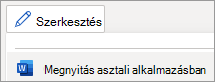-
Jelölje ki azt a cellát a táblázatban, ahol meg szeretné jeleníteni a képletet.
-
A jobb oldalon megjelenő Táblázat elrendezése lapon válassza
-
A Képlet mezőbe az egyenlőségjel után írja be a SZUM() szót, és írja be a zárójelekbe felvenni kívánt cellakoordinátákat. Írja be például az =SZUM(B4:B10)értéket.Az Excelhez hasonlóan a táblázatoszlopok is A, B, C stb. jelölést kapnak, a táblázat sorai pedig 1,2,3 stb.
Tipp: Ha a teljes oszlopot össze szeretné adni, fogadja el az alapértelmezett =SZUM(FENTI) értéket.
-
Jelölje ki azt a cellát, ahol meg szeretné jeleníteni az eredményt.
-
A megjelenő Táblázat elrendezése lapon válassza
-
A Képlet mezőbe az egyenlőségjel után írja be a SZUM() szót, és írja be a zárójelekbe felvenni kívánt cellakoordinátákat. Írja be például az =SZUM(B4:B10)értéket.Az Excelhez hasonlóan a táblázatoszlopok is A, B, C stb. jelölést kapnak, a táblázat sorai pedig 1,2,3 stb.
Tipp: Ha a teljes oszlopot össze szeretné adni, fogadja el az alapértelmezett =SZUM(FENTI) értéket.
A SZUM képlet használata egy táblában jelenleg nem lehetséges a Webes Word-ben. Az asztali Word alkalmazásban azonban használhat egyet.
-
Az asztali alkalmazás megnyitásához a menüszalag tetején válassza a Szerkesztés > Megnyitás asztali appban lehetőséget.
Nem rendelkezik az asztali Word alkalmazással? Próbálja ki vagy vásárolja meg a Microsoft 365-öt.